Como instalar e usar ferramenta de análise SEO: SEOquake
Para quem trabalha com SEO, ter acesso às ferramentas certas é fundamental. Neste tutorial, vamos ensinar como instalar o SEOquake, uma extensão gratuita para análise de SEO no navegador Google Chrome e como utilizá-la para avaliar o desempenho do seu site, de concorrentes ou até de clientes em potencial. Além disso, exploraremos como essa ferramenta pode fornecer insights valiosos para otimizar suas estratégias e comparar seu site com outros no mercado.
Por que usar ferramentas externas de análise SEO?
Embora plugins como Yoast SEO e Rank Math sejam ótimos para monitorar o desempenho do seu site, eles limitam a análise apenas às páginas onde estão instalados. Ferramentas externas permitem:
- Comparar seu site com concorrentes.
- Analisar sites de clientes em potencial, facilitando a apresentação de relatórios e propostas de SEO.
- Identificar backlinks e oportunidades de melhoria.
Essas funcionalidades ajudam a encontrar o que está funcionando para outros sites e a implementar estratégias mais eficazes para o seu projeto.
Como instalar a ferramenta SEOquake no Google Chrome
- Acesse a Chrome Web Store
Abra o navegador Google Chrome e acesse a Chrome Web Store. Ou simplesmente pesquise “Chrome Web Store” no Google para garantir que você está acessando o site oficial. - Procure pela Ferramenta SEOquake
Na loja de extensões, digite o nome da ferramenta SEOquake na barra de pesquisa e localize a opção correta. Atenção: instale apenas extensões de desenvolvedores confiáveis para evitar problemas de segurança. - Adicione a Extensão
Clique em “Adicionar ao Chrome” e, em seguida, confirme em “Adicionar extensão”. - Fixe a Extensão no Navegador
Após a instalação, clique no ícone de quebra-cabeça no canto superior direito do navegador e fixe a extensão para fácil acesso.
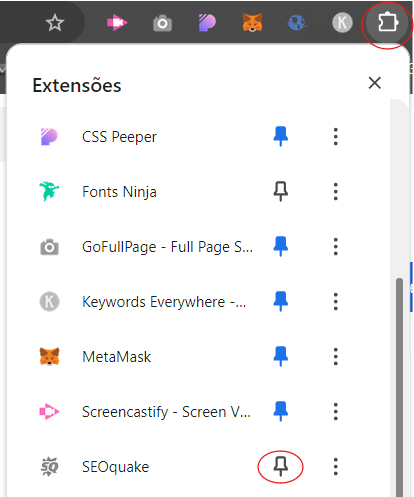
Como usar a ferramenta SEOquake
1. Configure o SEOquake
Na barra de navegação do Chrome clique no ícone do SEOquake.
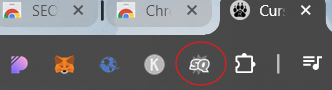
Clique no seletor de ativação do SEOquake.
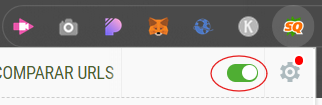
Pronto, agora podemos começar a utilizar a ferramenta.
2. Análise de qualquer site
Com a extensão ativada, acesse o site que deseja analisar (pode ser o seu ou de um concorrente). A extensão exibirá uma barra no topo do navegador com informações detalhadas, como:
- Títulos e metas descrições das páginas.
- Backlinks e links internos.
- Proporção de texto vs. HTML, indicando se o conteúdo é suficiente.
- Diagnóstico SEO, apontando possíveis melhorias, como falta de tags H1 ou atributos alt em imagens.
3. Gerenciar a ativação da ferramenta
Se você notar que a navegação está mais lenta, é possível desativar temporariamente a extensão:
- Clique no ícone da extensão.
- Desabilite o botão verde para pausar a coleta de dados.
- Habilite novamente quando precisar usar a ferramenta.
4. Configurações Avançadas
A extensão oferece várias configurações para personalizar as análises. Acesse “Preferências” para ativar ou desativar recursos específicos, como a exibição de links nofollow ou dados de backlinks. Isso permite ajustar a ferramenta de acordo com suas necessidades.
Recursos adicionais da ferramenta
Para acessar os recursos adicionais é necessário clicar no ícone do SEOquake após acessar o site desejado.
- Verificação de backlinks
A extensão exibe todos os backlinks que apontam para um site, identificando quais domínios estão contribuindo para o ranqueamento dele. Cuidado com backlinks de baixa qualidade, pois podem prejudicar seu SEO se forem detectados como não orgânicos. - Análise de domínios e subdomínios
A ferramenta também analisa o desempenho de subdomínios e mostra quais páginas estão melhor posicionadas nos motores de busca. - Relatórios detalhados
A extensão permite gerar relatórios completos sobre títulos, metas descrições e links. Isso é útil para quem deseja apresentar uma proposta de SEO a um cliente ou justificar melhorias em um site.
Boas práticas ao usar a ferramenta
- Desative a extensão quando não estiver em uso: A ferramenta coleta muitos dados e pode deixar a navegação mais lenta.
- Use os dados para apresentar propostas: Com apenas alguns cliques, você pode montar um relatório no PowerPoint ou PDF para demonstrar a situação atual de um site e propor melhorias.
- Analise concorrentes regularmente: Verifique os backlinks e conteúdos que estão funcionando bem para seus concorrentes e aplique estratégias similares no seu site.
Conclusão
Esta extensão para Google Chrome é uma ferramenta essencial para qualquer pessoa que trabalha com SEO. Ela permite analisar rapidamente dados de qualquer site, incluindo concorrentes, e fornecer insights valiosos para melhorar a performance do seu conteúdo. Com esses relatórios detalhados, você poderá apresentar propostas mais profissionais e ganhar vantagem competitiva no mercado.
Na próxima aula, veremos mais uma ferramenta fundamental para SEO. Até lá, explore as funcionalidades desta extensão e otimize suas estratégias!
Comunidade de apoio
No Curso Gratuito de SEO, você conta com uma comunidade de apoio, onde pode tirar dúvidas, compartilhar ferramentas, e trocar conhecimentos sobre SEO. Nossa comunidade é formada por colaboradores experientes e outros alunos que estão na mesma jornada que você. Participe da comunidade de apoio no link: https://comunidade.hostnet.com.br/.
Esse recurso foi criados para tornar sua experiência de aprendizado ainda mais completa e interativa. Não deixe de aproveitar!
Posts recentes
COMPARTILHE
Se você gostou deste artigo, ajude a compartilhar este conteúdo.

